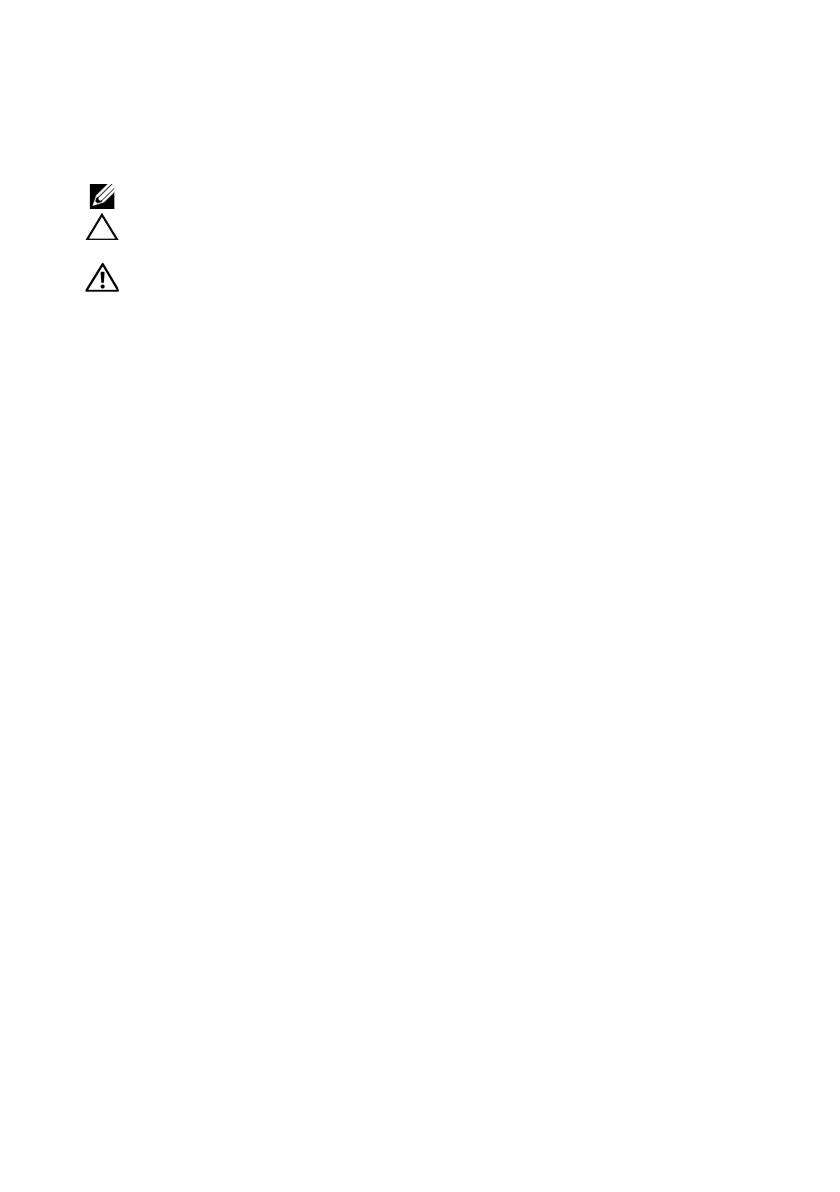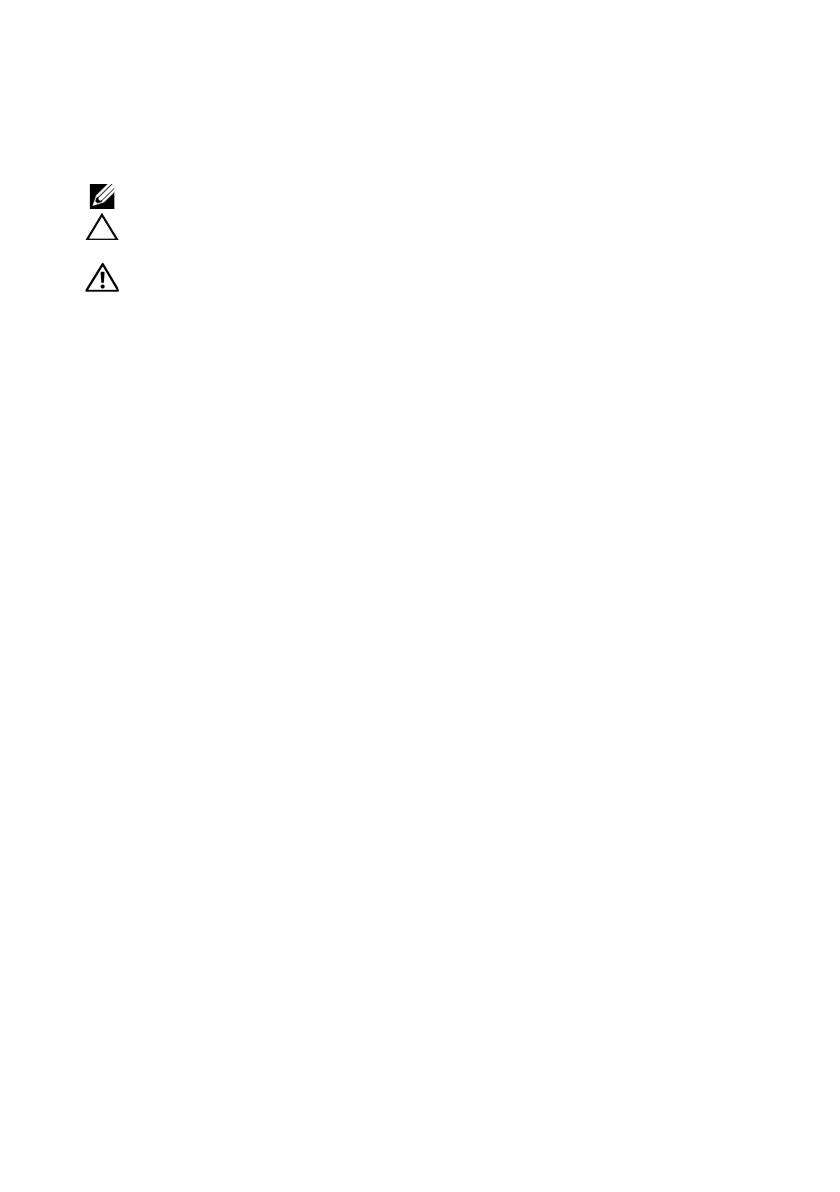
メモ、注意、警告
メモ
: コンピュータを使いやすくするための重要な情報を説明しています。
注意
: ハードウェアの損傷またはデータの損失の可能性を示し、その危険を回避
するための方法を説明しています。
警告
: 物質的損害、けが、または死亡の原因となる可能性があることを示してい
ます。
____________________
© 2012 すべての著作権は Dell Inc. にあります。
本書に使用されている商標:
Dell™、DELL のロゴは Dell Inc. の商標です。Microsoft
®
、Windows
®
、
および
Windows Vista
®
は米国および / またはその他の国における Microsoft Corporation の商標または
登録商標です。
本書で使用されている商標:
Dell™、Dell のロゴ、Dell Boomi™、Dell Precision™、OptiPlex™、
Latitude™、PowerEdge™、PowerVault™、PowerConnect™、OpenManage™、EqualLogic™、
Compellent™、KACE™、FlexAddress™、Force10™ および Vostro™ は Dell Inc. の商標です。
Intel
®
、Pentium
®
、Xeon
®
、Core
®
および Celeron
®
は、米国およびその他の国々における Intel
Corporation
の登録商標です。 AMD
®
は Advanced Micro Devices, Inc. の登録商標、ならびに AMD
Opteron™
、AMD Phenom™ および AMD Sempron™ は Advanced Micro Devices, Inc. の商標です。
Microsoft
®
、Windows
®
、Windows Server
®
、Internet Explorer
®
、MS-DOS
®
、Windows Vista
®
および
Active Directory
®
は、米国および / またはその他の国々における Microsoft Corporation の商標または
登録商標です。
Red Hat
®
および Red Hat
®
Enterprise Linux
®
は、米国および / またはその他の国々にお
ける
Red Hat, Inc. の登録商標です。 Novell
®
および SUSE
®
は、米国およびその他の国々における
Novell Inc.
の登録商標です。 Oracle
®
は Oracle Corporation および / またはその関連会社の登録商標
です。
Citrix
®
、Xen
®
、XenServer
®
および XenMotion
®
は、米国および / またはその他の国々における
Citrix Systems, Inc.
の登録商標または商標です。 VMware
®
、Virtual SMP
®
、vMotion
®
、vCenter
®
およ
び
vSphere
®
は、米国またはその他の国々における VMware, Inc. の登録商標または商標です。 IBM
®
は
International Business Machines Corporation
の登録商標です。
2012 - 09 Rev. A01